Hola!
Incialmente podrias intentar con un drenaje de pder: Se apaga la impresora, cuando este apagada se desconecta todo lo que tenga conectado (ethernet, USB y hasta el cable de alimentacion electrica), mantienes presionado el boton de encendido por aproximadamente 60 segundos, luego dejas de presionar el boton, conectas electricidad y enciendes el equipo.
Si aun asi sigue atascada en inicializacion, podrias ejecutar un reseteo de fabrica:
- Apagar el equipo.
- Encender el equipo y cuando salga el icono de HP tocas con el dedo en repetidas ocasiones dicho logo (el cual esta en la parte central de la pantalla tactil).
- De hacerse el proceso de manera correcta, una pantalla azul aparecera. Dicha pantalla es muy similar a esta
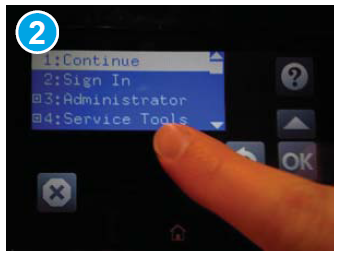
- De no aparecer dicha pantalla azul, puedes repetir el proceso: impresora apagada, se enciende el equipo, al salir el logo de HP empiezas a tocar el centro de la pantalla repetidas veces y el menu azul debe aparecer.
- Una vez en ese menu, usando las flechas se debe seleccionar la opcion 3(Administrator), y se presiona el boton OK.
- Luego eliges la opcion 8(Startup Options) y seleccionas OK.
- Despues se selecciona la opcion 2(Cold Reset) y tocas OK para seleccionarla.
- Finalmente, vas a tocar la flecha Atras un par de veces para regresar a la pantalla azul inicial.
- Una vez ahi, seleccionas la opcion Continue y le das OK. Lo que hicise fue ingresar a ese menu especifico, seleccionar las sub-opciones que necesitas para hacer el Cold Reset y luego regresar al principal para ordenarle a la impresora que ejecute dichos parametros.
- La impresora luego de eso se reiniciara sola y deberia llegar al menu regular para establecer idioma, zona horaria etc.
Si esto no funciona, te recomiendo llamar a soporte tecnico o llevar la unidad a un taller de servicio autorizado HP para reparacion.
Trabajo para HP. Si esta respuesta fue útil y resuelve tu problema, por favor, pulsa el botón

para ayudar a otros usuarios y haz clic en el icono

si quieres agradecer la ayuda prestada.

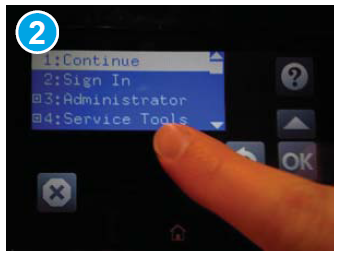
 si quieres agradecer la ayuda prestada.
si quieres agradecer la ayuda prestada.
